
आपल्याला दुसर्या आयपी अंतर्गत कोणत्याही सेवेमध्ये जाण्याची आवश्यकता असल्यास, हे बहुतेक आधुनिक ब्राउझरसाठी योग्य असलेल्या विशेष विस्तारांचा वापर करून केले जाऊ शकते. तथापि, हे समजून घेण्यासारखे आहे की काही प्रकरणांमध्ये आपल्याला प्लग-इन / विस्तारांच्या क्षमतांसाठी अतिरिक्त पैसे द्यावे लागतात.
ब्राउझरसाठी अनामिक वर
अनामिकर्व्हर ब्राउझरमध्ये स्थापित केलेले विशेष विस्तार किंवा प्लगइन आहेत आणि नेटवर्क अनामिकमध्ये आपली उपस्थिती तयार करतात, आयपी पत्ता बदलतात. बदलण्याच्या प्रक्रियेची प्रक्रिया इंटरनेट रहदारी आणि सिस्टम संसाधनांची काही खर्च आवश्यक असल्याने, संगणक लाजाळू प्रारंभ करू शकेल हे तथ्य तयार करणे आवश्यक आहे आणि वेबसाइट खराब होण्याची शक्यता आहे.आपल्या ब्राउझरसाठी विविध विस्तार आणि प्लग-इन स्थापित करताना सावधगिरी बाळगा. त्यापैकी काही दुर्भावनापूर्ण असू शकतात, जे कोणत्याही साइटवर आणि अगदी ब्राउझरच्या मुख्य पृष्ठावर दर्शविलेल्या कायमस्वरुपी जाहिरातीच्या सर्वोत्तम असतात. सर्वात वाईट परिस्थितीत, सामाजिक नेटवर्क आणि पेमेंट सर्व्हिसेसमध्ये हॅकिंग खात्यांचा धोका असतो.
पद्धत 1: Google Chrome Store वरून विस्तार
हा पर्याय क्रोम, यॅन्डेक्स आणि (विशिष्ट विस्तारांच्या बाबतीत) ओपेरा म्हणून अशा ब्राउझरसाठी योग्य आहे. Google कडून केवळ ब्राउझरवरच लागू करणे चांगले आहे कारण या परिस्थितीत विसंगतीची संभाव्यता जवळजवळ वगळण्यात आली आहे.
एक विस्तार म्हणून, ज्या आयपीला तयार केले जाईल ते टुन्नेलोच्या पुढील जनरल व्हीपीएनद्वारे चर्चा केली जाईल. ते निवडले गेले कारण ते त्याचे वापरकर्ते विनामूल्य गीगाबाइट्स रहदारीसह प्रदान करते जे अनामित मोडमध्ये (सुधारित आयपीसह) वापरले जाऊ शकते. तसेच, ही सेवा पृष्ठांच्या डाउनलोड गतीवर कोणतेही निर्बंध बनवत नाही, कारण विकासकांनी जास्तीत जास्त ऑप्टिमायझेशनची काळजी घेतली आहे.
म्हणून, इंस्टॉलेशन निर्देश खालील फॉर्म आहे:
- Chrome ब्राउझरसाठी अतिरिक्त स्टोअरमध्ये जा. हे करण्यासाठी, फक्त अॅड्रेस बारमध्ये "Google क्रोम शॉप" प्रविष्ट करणे पुरेसे आहे आणि शोध परिणामांमध्ये प्रथम दुव्यावर जा.
- साइट इंटरफेसच्या डाव्या शीर्षस्थानी एक शोध स्ट्रिंग आहे जिथे आपल्याला केवळ इच्छित विस्ताराचे नाव प्रविष्ट करण्याची आवश्यकता आहे. या प्रकरणात, हे "ट्यूनलो पुढील जनरल व्हीपीएन" आहे.
- शोध परिणामांमध्ये प्रथम पर्याय उलट, सेट बटणावर क्लिक करा.
- जेव्हा विंडो पॉप अप होते तेव्हा आपल्या हेतूची पुष्टी करा, पुष्टीकरणाची विनंती करणे.
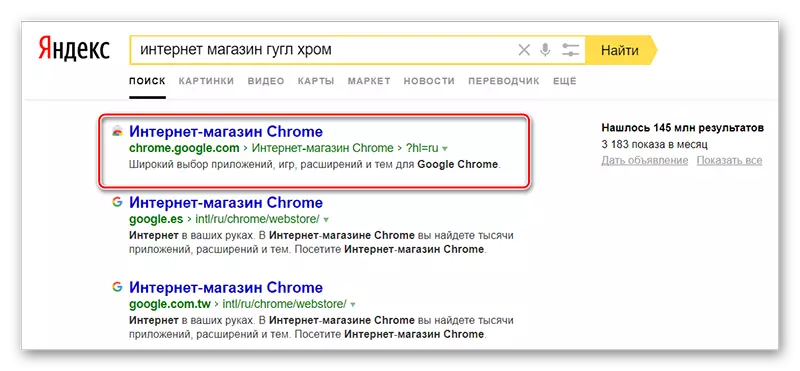
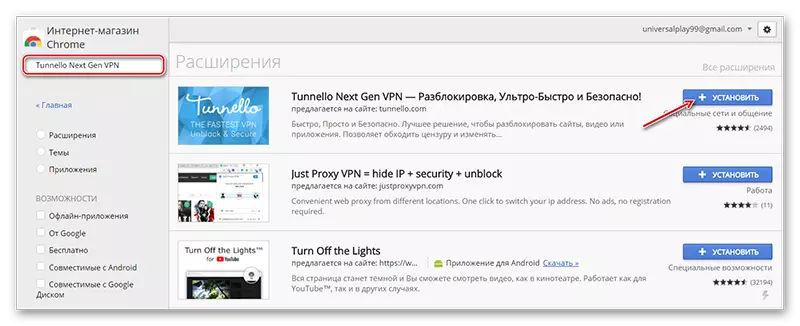
स्थापना केल्यानंतर, आपल्याला या प्लगइन योग्यरित्या समायोजित करणे आणि त्याच्या वेबसाइटवर नोंदणी करण्याची आवश्यकता असेल. आपण खालील निर्देशांचे अनुसरण केल्यास आपण हे करू शकता:
- स्थापना पूर्ण झाल्यानंतर, वरील उजव्या बाजूला प्लग-इन चिन्ह दिसून येतो. ते दिसत नसल्यास, पुन्हा ब्राउझर बंद करा आणि उघडा. नियंत्रणात प्रवेश करण्यासाठी या चिन्हावर क्लिक करा.
- स्क्रीनच्या उजव्या बाजूला एक लहान खिडकी दिसेल, जेथे नियंत्रणे स्थित असतील. येथे ड्रॉप-डाउन मेनूसह बटण क्लिक करून आपण देश निवडू शकता. डीफॉल्टनुसार, फ्रान्स निवडले जाईल. बर्याच कार्यांसाठी, सीआयएस देशांतील वापरकर्ता पूर्णपणे फिट होईल.
- काम सुरू करण्यासाठी, मोठ्या पांढर्या "गो" बटणावर क्लिक करा.
- आपण विकासकांच्या अधिकृत वेबसाइटवर स्थानांतरित कराल, जेथे आपल्याला नोंदणी करणे आवश्यक आहे. नोंदणी फील्ड भरण्यापासून टाळण्यासाठी फेसबुक किंवा Google Plus वर खाते वापरून ते कार्य करणे चांगले आहे. हे करण्यासाठी, वांछित सोशल नेटवर्कच्या बटणावर क्लिक करा आणि ओके क्लिक करा.
- आपण सामाजिक नेटवर्कद्वारे लॉग इनमध्ये काम केले नसल्यास, आपण मानक मार्गाने नोंदणी करू शकता. हे करण्यासाठी, फक्त पासवर्डसह आणि आपला ईमेल पत्ता लिहा. हस्ताक्षर "ईमेल" आणि "संकेतशब्द" असलेल्या फील्डमध्ये प्रवेश केला पाहिजे. "लॉग इन किंवा नोंदणी" बटणावर क्लिक करा.
- आता आपण खाते तयार केले आहे, पुढील सेटिंग्जवर जाण्यासाठी "जा मुख्य" बटण वापरा. आपण वेबसाइट बंद देखील करू शकता.
- आपण ईमेलद्वारे नोंदणीकृत असल्यास, आपला ईमेल बॉक्स तपासा. नोंदणीची पुष्टी करण्यासाठी संदर्भाने हा एक पत्र असावा. फक्त संक्रमणानंतरच आपण हे प्लगइन मुक्तपणे वापरू शकता.
- ब्राउझरच्या वरच्या उजव्या बाजूस स्थित चिन्हावर क्लिक करा. ड्रॉप केलेल्या पॅनेलमध्ये आपल्याला मोठ्या "जात" बटण वापरण्याची आवश्यकता आहे. व्हीपीएन कनेक्शन कनेक्शनची प्रतीक्षा करा.
- कनेक्शनमधून बंद करण्यासाठी, आपल्याला ट्रे ब्राउझरमधील विस्तार चिन्हावर क्लिक करणे आवश्यक आहे. ड्रॉपिंग पॅनेलमध्ये, शटडाउन बटणावर क्लिक करा.

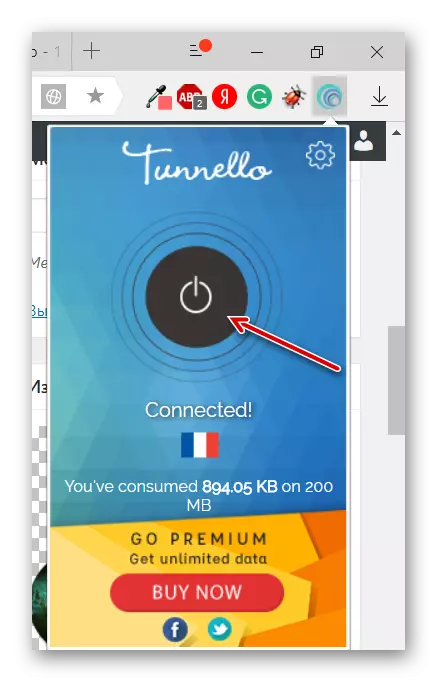
पद्धत 2: मोझीला फायरफॉक्ससाठी प्रॉक्सी
दुर्दैवाने, आयपी बदलण्यासाठी विस्तार शोधणे जे फायरफॉक्सच्या समस्येशिवाय कार्य करेल आणि त्यांना देयक आवश्यक नाही, हे खूप अवघड आहे, म्हणून या ब्राउझरचा वापर करणार्या लोकांसाठी, विविध प्रॉक्सी प्रदान करणार्या सेवांवर लक्ष देणे शिफारसीय आहे. सुदैवाने, ते प्रॉक्सी सेवांसह काम करण्यासाठी भरपूर संधी प्रदान करते.
मोझीला फायरफॉक्समध्ये प्रॉक्सी सेट अप आणि वापरण्यासाठी सूचना दिसतात:
- प्रथम आपण एक वेबसाइट शोधण्यासाठी आवश्यक आहे जिथे कनेक्शन तयार करण्यासाठी ताजे प्रॉक्सी सादर केली जातात. प्रॉक्सी डेटामध्ये त्वरीत कालबाह्य झाले असल्याने, शोध इंजिन (यांडेक्स किंवा Google) वापरण्याची शिफारस केली जाते. "ताजे प्रॉक्सी" सारखे शोध स्ट्रिंग प्रविष्ट करा आणि पहिल्या स्थितीत असलेल्या काही साइट निवडा [एक्सट्रिडिशन मध्ये. सहसा ते वर्तमान आणि कार्यरत पत्ते ठेवतात.
- या साइटपैकी एकावर जाणे, आपल्याला खालील स्क्रीनशॉटमध्ये दर्शविलेल्या प्रकारानुसार भिन्न संख्या आणि गुणांची सूची दिसेल.
- आता मोझीला सेटिंग्ज उघडा. साइटच्या वरच्या उजव्या भागामध्ये तीन पट्ट्यांसह चिन्ह वापरा. दिसत असलेल्या विंडोमध्ये, हस्ताक्षर "सेटिंग्ज" सह गिअर चिन्हावर क्लिक करा.
- "प्रॉक्सी सर्व्हर" ब्लॉक हटिंग होईपर्यंत अगदी शेवटपर्यंत उघडा पृष्ठ समायोजित करा. "कॉन्फिगर" बटणावर क्लिक करा.
- प्रॉक्सी सेटिंग्जमध्ये, मॅन्युअल सेटअप निवडा, जे "इंटरनेट प्रवेशासाठी प्रॉक्सी सेटअप" शीर्षक अंतर्गत स्थित आहे.
- "HTTP प्रॉक्सी" च्या उलट, कोलनवर जाणारे सर्व संख्या प्रविष्ट करा. अंकांसाठी, आपण ज्या साइटला निर्देशांच्या पहिल्या चरणात स्विच करता ते पहा.
- "पोर्ट" विभागात आपल्याला पोर्ट नंबर निर्दिष्ट करण्याची आवश्यकता आहे. सहसा तो कोलन नंतर लगेच जातो.
- आपल्याला प्रॉक्सी बंद करण्याची आवश्यकता असल्यास, "प्रॉक्सीशिवाय" बॉक्सच्या समोर बॉक्स चेक करा.

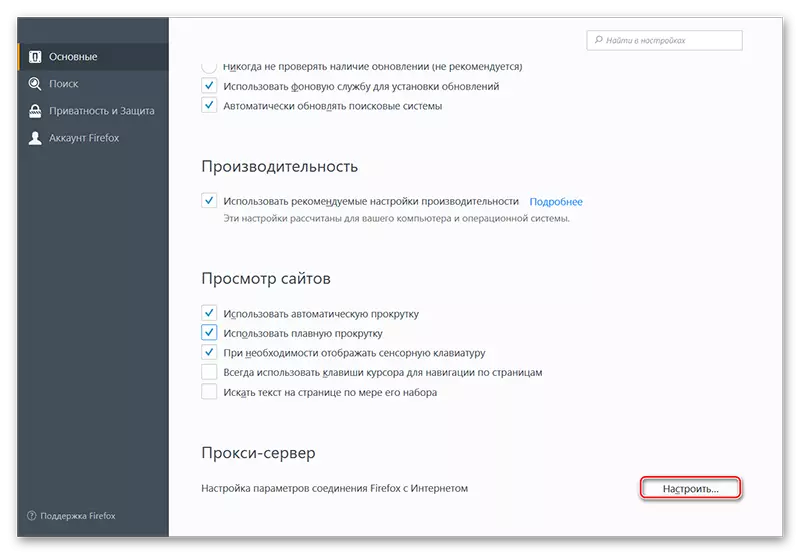
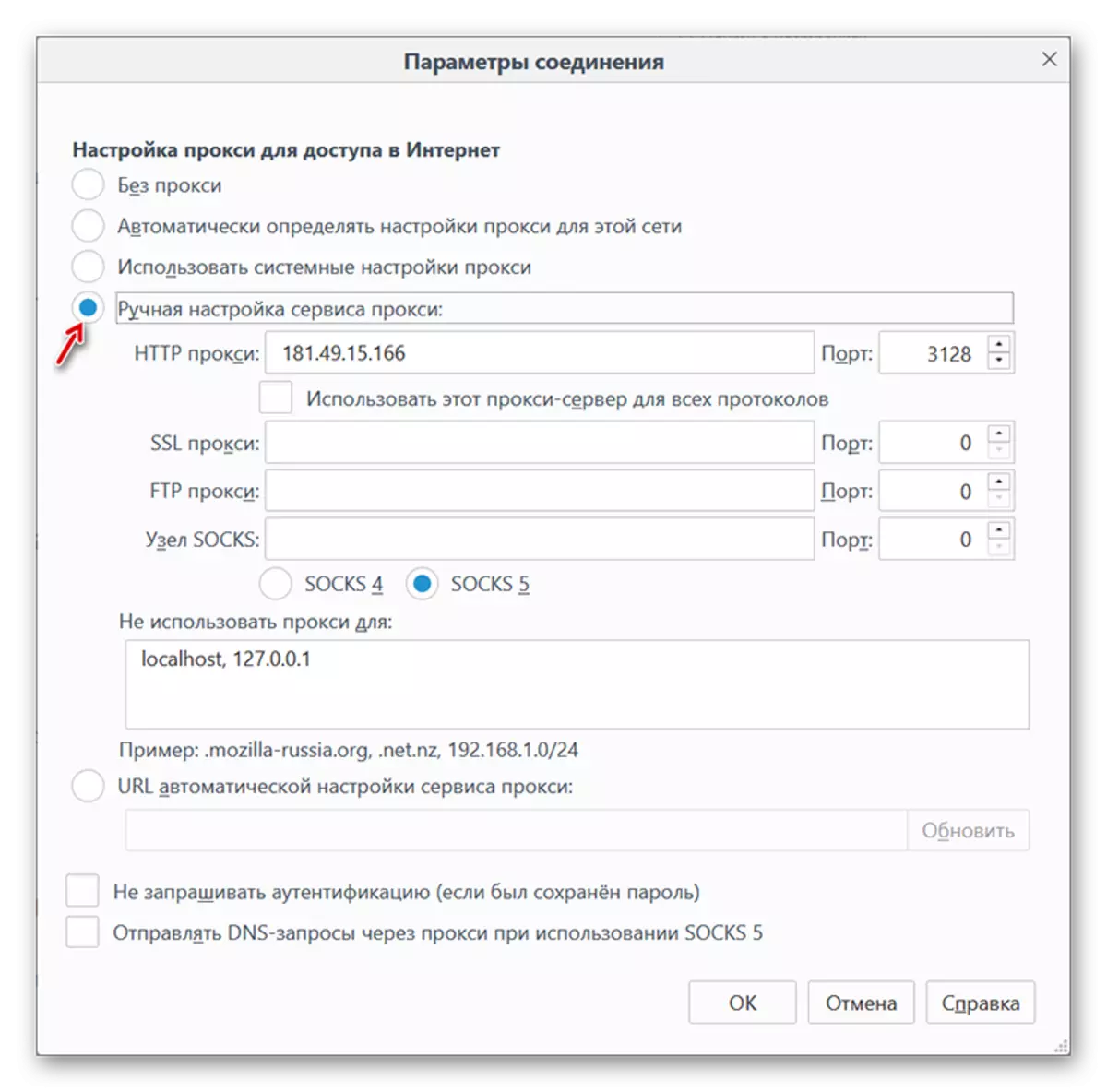
पद्धत 3: केवळ नवीन ओपेरा साठी
ओपेराच्या नवीन आवृत्तीमध्ये, वापरकर्ते ब्राउझरमध्ये तयार केलेल्या व्हीपीएन मोडचा वापर करू शकतात, तथापि, तथापि, बर्याच हळूहळू कार्य करते, परंतु पूर्णपणे विनामूल्य आणि वापरात कोणतेही बंधन नाही.
ओपेरा मध्ये हा मोड सक्षम करण्यासाठी, या मॅन्युअलचा वापर करा:
- नवीन ब्राउझर टॅबमध्ये, Ctrl + Shift + n की संयोजन क्लिक करा.
- "खाजगी दृश्य विंडो" उघडते. अॅड्रेस स्ट्रिंगच्या डाव्या बाजूला लक्ष द्या. मॅग्निफायर चिन्हाच्या पुढे "व्हीपीएन" एक लहान शिलालेख असेल. त्यावर क्लिक करा.
- कनेक्शन सेटिंग्ज विंडो दिसेल. सुरू करण्यासाठी, "सक्षम" स्विच स्लाइड करा.
- "व्हर्च्युअल स्थान" शिला अंतर्गत, आपला संगणक कुठे आहे ते निवडा. दुर्दैवाने, या क्षणी देशांची यादी फारच मर्यादित आहे.
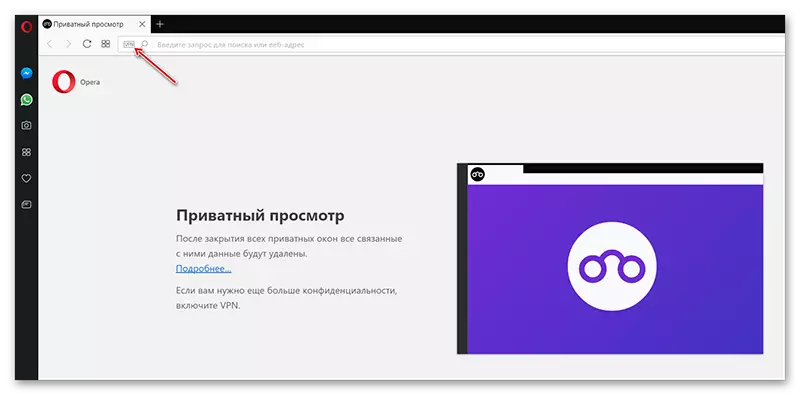
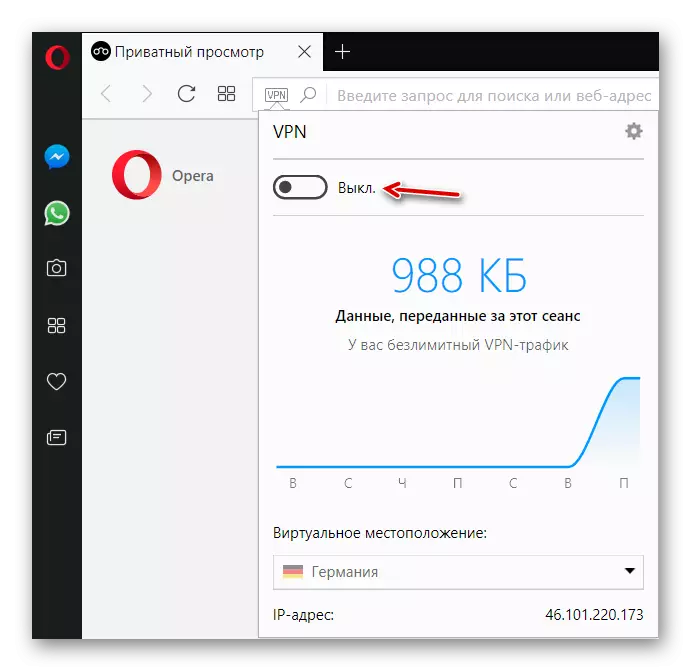
पद्धत 4: मायक्रोसॉफ्ट एजसाठी प्रॉक्सी
मायक्रोसॉफ्टकडून नवीन ब्राउझरचे वापरकर्ते केवळ प्रॉक्सी सर्व्हरवर अवलंबून असू शकतात, जेणेकरून या ब्राउझरसाठी आयपी बदल सूचना मोझीला सारखीच होईल. हे असे दिसते:
- शोध इंजिनमध्ये, ताज्या प्रॉक्सी डेटा प्रदान करणार्या साइट शोधा. आपण Google शोध स्ट्रिंग किंवा yandex मध्ये सुमारे खालील "ताजे प्रॉक्सी" मध्ये चालविणे शक्य करू शकता.
- अंक असलेल्या प्रस्तावित साइट्सपैकी एकावर जा. स्क्रीनशॉटमध्ये एक उदाहरण लागू केले आहे.
- आता वरच्या उजव्या कोपर्यात troyaty चिन्हावर क्लिक करा. ड्रॉप-डाउन सूचीमध्ये, "पॅरामीटर्स" निवडा, जे सूचीच्या तळाशी स्थित आहेत.
- आपण "प्रगत सेटिंग्ज" शीर्षलेखवर टिकून राहिलोपर्यंत सूचीमधून स्क्रोल करा. "प्रगत सेटिंग्ज पहा" बटण वापरा.
- "प्रॉक्सी सर्व्हर सेटिंग्ज" शीर्षलेख समायोजित करा. "ओपन प्रॉक्सी सर्व्हर" दुवा क्लिक करा.
- नवीन विंडो उघडेल, जिथे आपल्याला "प्रॉक्सी मॅन्युअल सेटिंग" हे शीर्षलेख शोधण्याची आवश्यकता आहे. त्यात "प्रॉक्सी सर्व्हर" पॅरामीटर आहे. हे सुरु करा.
- आता त्या साइटवर जा आणि "पत्ते" फील्डमध्ये प्रॉक्सी सूची सादर केली जाईल आणि कोपलमध्ये प्रत्येक गोष्ट कॉपी केली गेली.
- "पोर्ट" फील्डमध्ये, आपल्याला कॉलन नंतर नंबर चालू ठेवण्याची आवश्यकता आहे.
- सेटिंग्ज पूर्ण करण्यासाठी, "जतन करा" क्लिक करा.

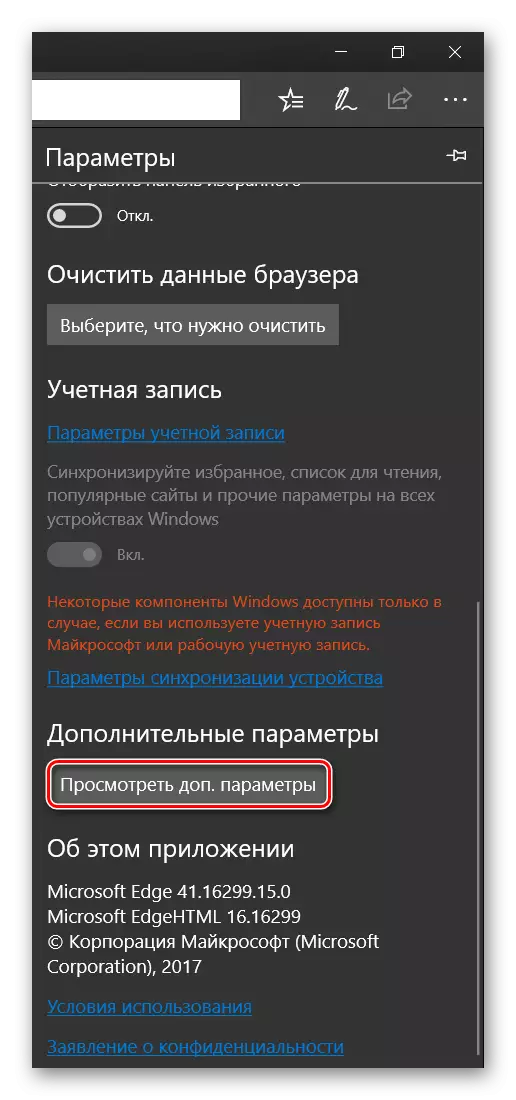
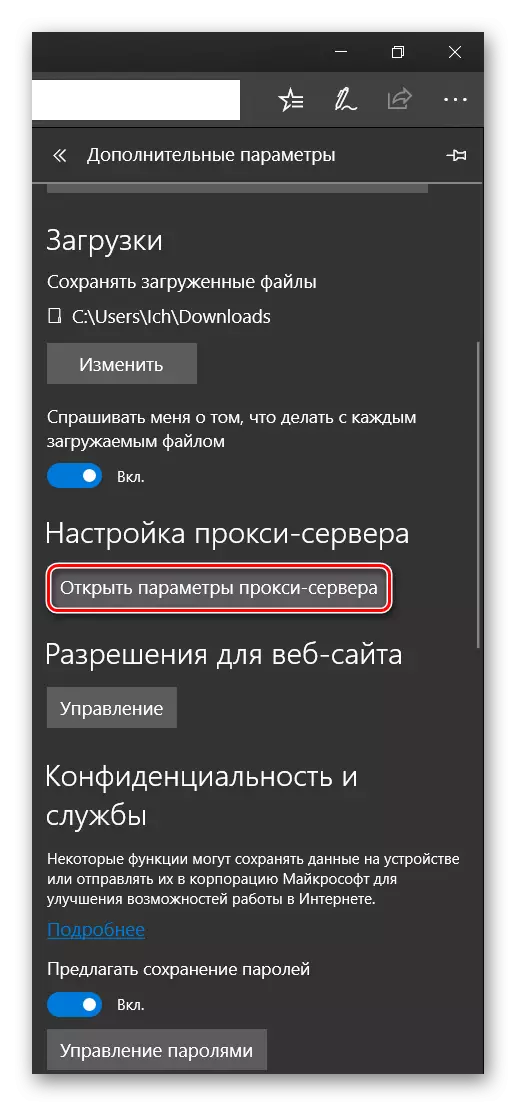
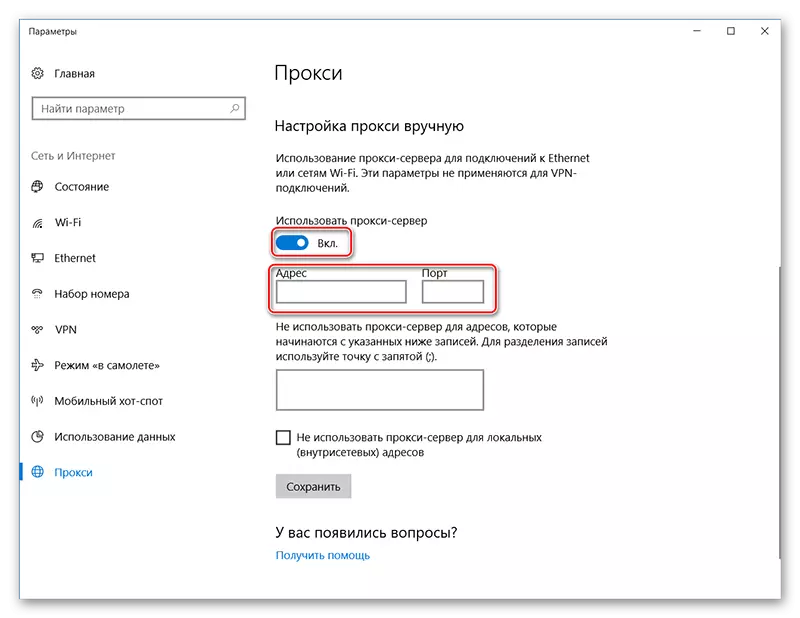
पद्धत 5: इंटरनेट एक्स्प्लोररमध्ये प्रॉक्सी संरचीत करणे
आपण केवळ प्रॉक्सीसह इंटरनेट एक्सप्लोरर ब्राउझरवर आयपी इंटरनेट एक्सप्लोरर बदलू शकता. त्यांच्या सेटअपसाठी निर्देश हे असे दिसते:
- शोध इंजिनमध्ये, प्रॉक्सीसह साइट शोधा. आपण "ताजे प्रॉक्सी" शोधण्यासाठी विनंती वापरू शकता.
- प्रॉक्सी डेटासह साइट शोधल्यानंतर, आपण थेट कनेक्शन सेटिंगवर जाऊ शकता. ब्राउझरच्या वरच्या उजव्या कोपर्यात गिअर चिन्हावर क्लिक करा. ड्रॉपिंग मेनूमध्ये आपल्याला "ब्राउझर गुणधर्म" वर जाण्यासाठी आणि जाण्याची आवश्यकता आहे.
- आता "कनेक्शन" टॅब वर जा.
- "LAN सेटिंग्ज सेट करणे" एक ब्लॉक शोधा. "स्थानिक नेटवर्क सेटअप" वर क्लिक करा.
- सेटिंग्ज सह विंडो उघडते. प्रॉक्सी सर्व्हर अंतर्गत, "स्थानिक कनेक्शनसाठी प्रॉक्सी सर्व्हर वापरा" आयटम शोधा. चेक मार्कसह चिन्हांकित करा.
- पुन्हा साइटवर जा, जेथे आपल्याला प्रॉक्सीची सूची सापडली. "पत्ते" लाइनमध्ये, "पत्त्यावर" कोलन नंतर नंबर कॉप करा.
- वापरासाठी, "ओके" क्लिक करा.
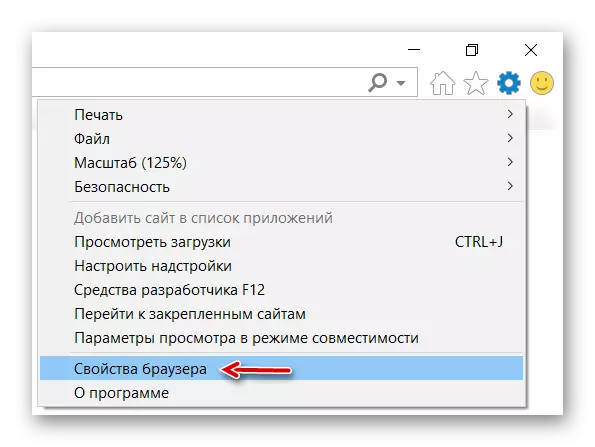
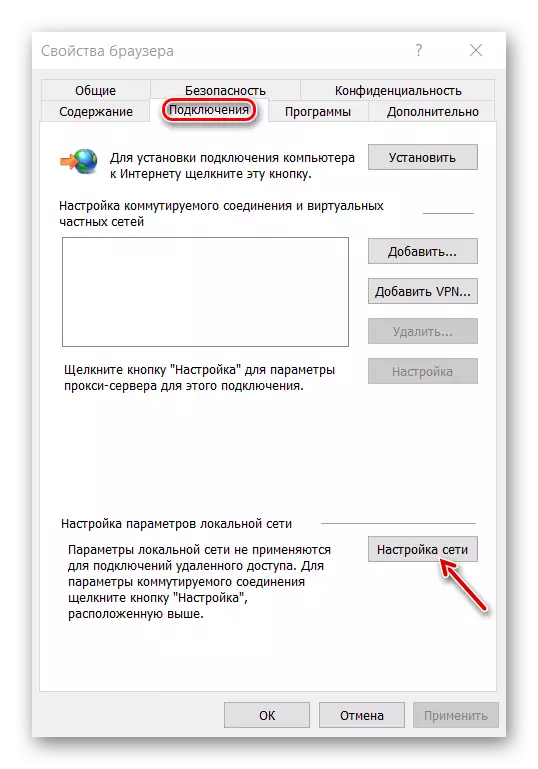
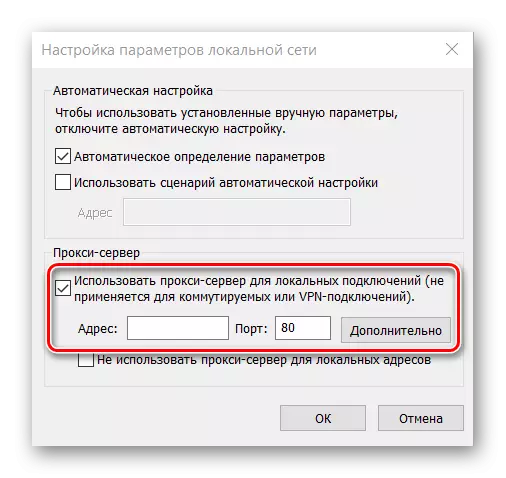
सराव शो म्हणून, IP ला बदलण्यासाठी ब्राउझरमध्ये व्हीपीएन कॉन्फिगर करा. तथापि, आपण अयोग्य स्त्रोतांमधून दूरस्थ स्त्रोतांमध्ये एक विनामूल्य आयपी बदल ऑफर प्रोग्राम आणि विस्तार डाउनलोड करू नये, कारण आजारी पडण्याची संधी आहे.
